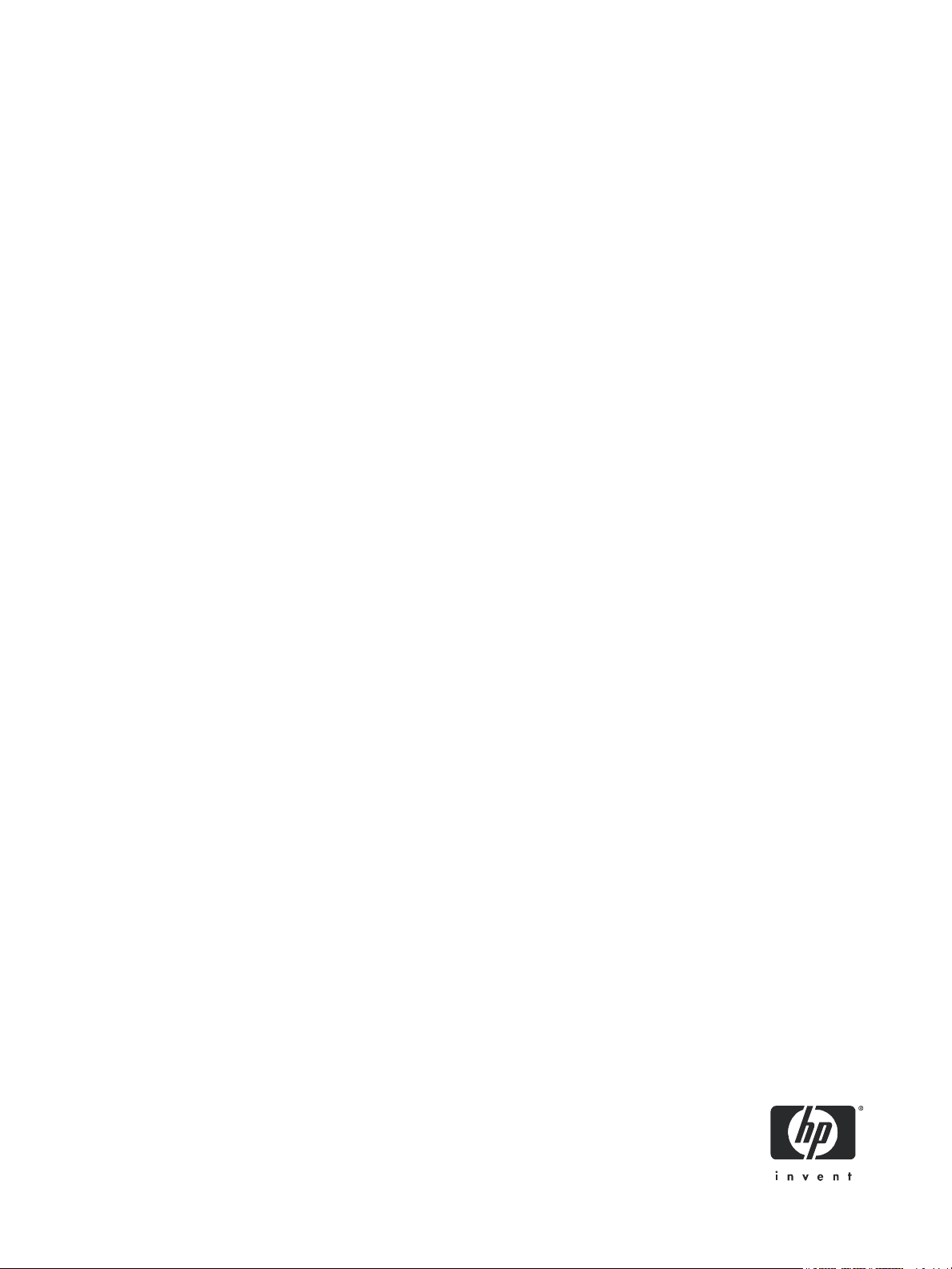
HP StorageWorks 1000/1500
Modular Smart Array - Note di installazione
Migrazione verso controller attivo/attivo in ambienti Linux
Numero di parte: 400681–062
Seconda edizione: ottobre 2006
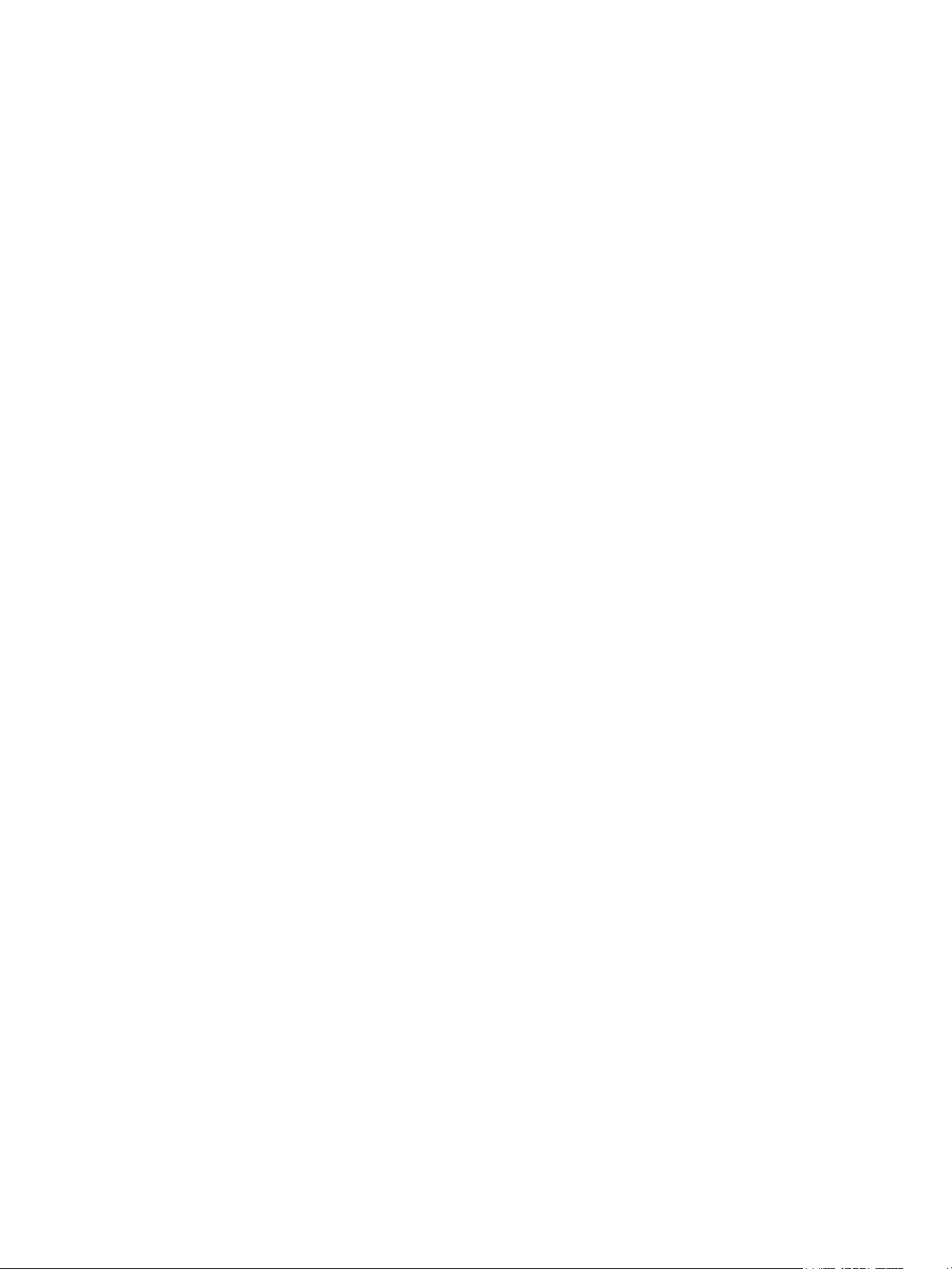
Informazioni legali e sul copyright
© Copyright 2006 Hewlett-Packard Development Company, L.P.
Hewlett-Packard Company non riconosce garanzie di alcun tipo in relazione al materiale fornito, incluse, a titolo puramente esemplificativo, le
garanzie implicite di commerciabilità e idoneità per uno scopo specifico. Hewlett-Packard declina ogni responsabilità per gli eventuali errori
contenuti nel presente documento, nonché per i danni incidentali o indiretti derivanti dalla fornitura, dalle prestazioni o dall'uso di questo materiale.
In questo documento sono contenute informazioni di proprietà riservata protette da copyright. Nessuna parte di questo documento può essere
fotocopiata, riprodotta o tradotta in altre lingue senza previa autorizzazione scritta di Hewlett-Packard. Queste informazioni vengono fornite "nello
stato in cui si trovano" senza garanzia alcuna e sono soggette a modifica senza preavviso. Le garanzie relative ai prodotti di HP sono definite nelle
dichiarazioni esplicite di garanzia limitata che accompagnano tali prodotti. Niente di quanto dichiarato nel presente documento dovrà essere
interpretato come garanzia aggiuntiva. HP declina ogni responsabilità per eventuali omissioni o errori tecnici o editoriali contenuti nel presente
documento.
Modular Smart Array - Note di installazione - Migrazione verso controller attivo/attivo in ambienti Linux
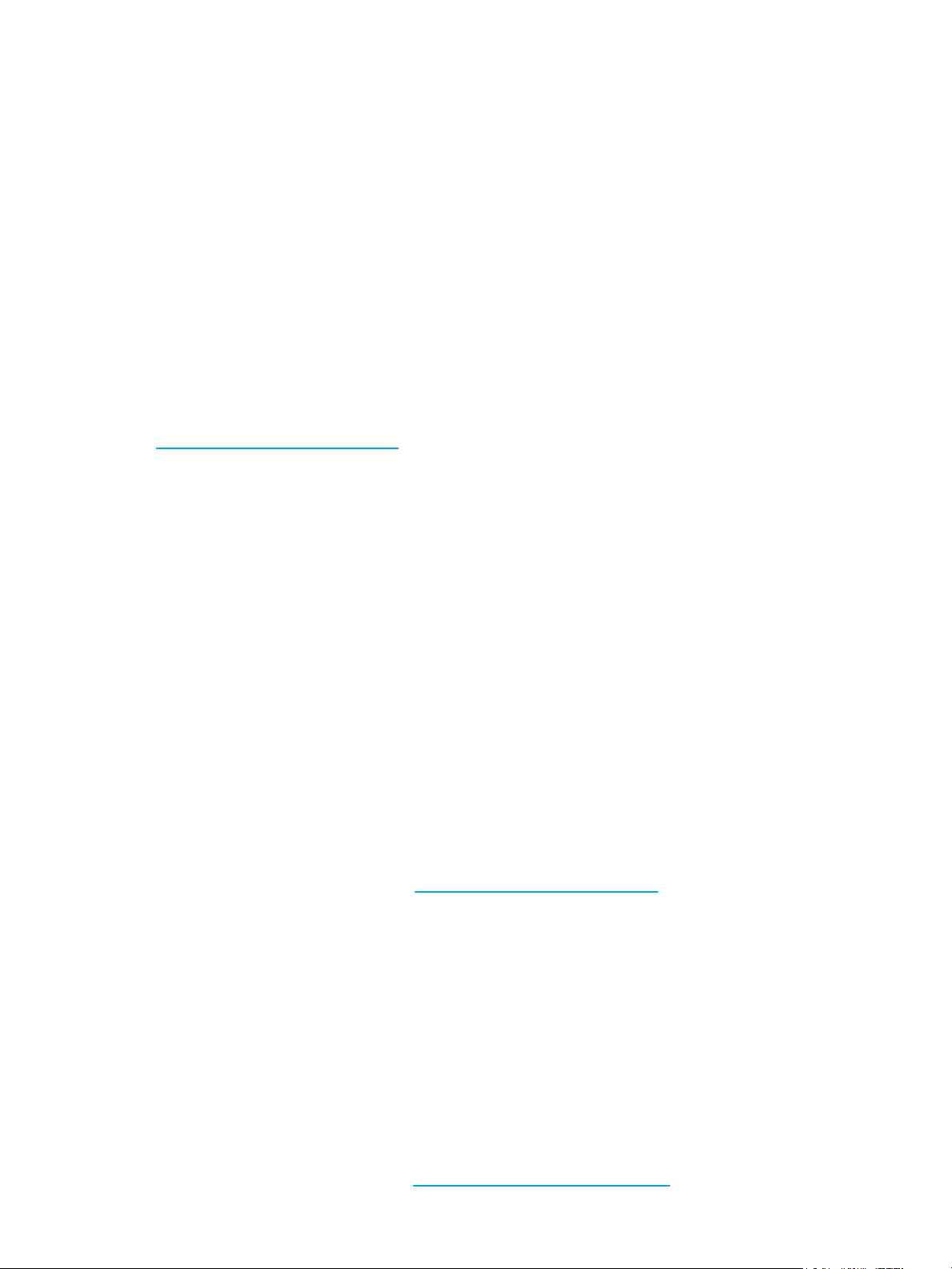
Informazioni sul documento
Questa guida fornisce informazioni sulla migrazione di array di dischi esistenti MSA1000 e MSA1500 a
percorso singolo e multiplo in ambienti Linux dall'elaborazione attivo/passivo ai controller attivo/attivo.
Nel presente documento sono illustrati due gruppi di procedure:
• Preparazione per la migrazione, pagina 4
• Aggiornamento del sistema MSA, pagina 6
Destinatari della guida
Questa guida è destinata ad amministratori di sistema e di storage e tecnici dotati di un livello discreto di
esperienza con:
• Amministrazione di sistema Linux
• Ambienti a percorsi multipli
• La linea di prodotti della famiglia HP StorageWorks MSA
Accesso ai futuri aggiornamenti del prodotto
HP consiglia di effettuare la registrazione online tramite il sito Web Subscriber's Choice all'indirizzo
http://www.hp.com/go/e-updates
• La registrazione a questo servizio consente di ricevere tramite posta elettronica informazioni sui
miglioramenti apportati al prodotto, sulle versioni più recenti dei driver e sugli aggiornamenti alla
documentazione del firmware, nonché di accedere immediatamente alle altre numerose risorse del
prodotto.
• Dopo avere effettuato la registrazione, è possibile individuare rapidamente i prodotti selezionando
Business support [Supporto aziendale] e Storage [Soluzioni di archiviazione] nella sezione Product
Category [Categoria prodotto].
.
Documentazione correlata per il sistema MSA1000
Oltre a questa guida, consultare gli alti documenti disponibili per il sistema MSA1000:
•
Pieghevole della panoramica di configurazione di HP StorageWorks Modular Smart Array 1000
(MSA1000)
•
Guida all'installazione di HP StorageWorks Modular Smart Array 1000 (MSA1000)
• Guida dell'utente di HP StorageWorks 1000/1500 Modular Smart Array Command Line Interface
(gennaio 2006 o edizioni successive)
•
Guida all'aggiornamento del firmware di HP StorageWorks 1000/1500 Modular Smart Array
•
Guida all'assistenza e alla manutenzione di HP StorageWorks 1000 Modular Smart Array
Questi e altri documenti HP sono disponibili nella pagina relativa alla documentazione tecnica del
seguente sito Web:
• Sito Web del sistema MSA1000: http://www.hp.com/go/msa1000
Documentazione correlata per il sistema MSA1500
Oltre a questa guida, consultare gli alti documenti disponibili per il sistema MSA1500:
•
Pieghevole della panoramica di configurazione di HP StorageWorks Modular Smart Array1500cs
• Guida all'installazione di HP StorageWorks 1500 Modular Smart Array (gennaio 2006 o versioni
successive)
• Guida dell'utente di HP StorageWorks 1000/1500 Modular Smart Array Command Line Interface
(gennaio 2006 o edizioni successive)
•
Guida all'aggiornamento del firmware di HP StorageWorks 1000/1500 Modular Smart Array
•
Guida all'assistenza e alla manutenzione di HP StorageWorks 1500 Modular Smart Array
Questi e altri documenti HP sono disponibili nella pagina relativa alla documentazione tecnica del
seguente sito Web:
• Sito Web del sistema MSA1500:
http://www.hp.com/go/msa1500cs
Migrazione verso controller attivo/attivo in ambienti Linux 3

Preparazione per la migrazione
IMPORTANTE: Prima di continuare, leggere attentamente quanto segue:
• Attualmente, la coesistenza di sistemi di archiviazione attivo/attivo e attivo/passivo sullo stesso host
non è supportata. Tutti i sistemi di archiviazione attivo/passivo collegati all'host devono essere
aggiornati alla configurazione attivo/attivo contemporaneamente. Analogamente, devono essere
aggiornati anche tutti gli host collegati ai sistemi di archiviazione che vengono aggiornati ad
attivo/attivo. Visitare il sito Web relativo a MSA1000 o MSA1500 per consultare le informazioni di
supporto aggiornate.
• Prima di installare il controller di array aggiuntivo, accertarsi che le cache dei due controller abbiano
le stesse dimensioni. Negli ambienti MSA1000 devono essere installati moduli cache da almeno 256
MB; i moduli cache da 128 MB non sono supportati negli ambienti attivo/attivo MSA1000.
• Non è possibile rieseguire la migrazione verso un firmware attivo/passivo. Ricaricando il precedente
firmware, tutte le informazioni sulla configurazione del sistema MSA andranno perse.
• Prima di effettuare l'aggiornamento, accertarsi di averne valutato l'impatto su tutti gli host e i dispositivi
di archiviazione.
• Se è installato HP StorageWorks Secure Path for Linux, il programma non è in grado di accedere
agli/gestire gli array di dischi attivo/attivo MSA1000 o MSA1500. Il driver QLogic per il controllo
degli adattatori HBA e i percorsi multipli (QLogic MPIO) è lo strumento supportato per gestire la
ridondanza su un MSA attivo/attivo.
• Non modificare la configurazione SAN durante la procedura di migrazione.
• Poiché è necessario riavviare l'MSA e il server, per completare la migrazione occorre pianificare la
visualizzazione di una finestra di manutenzione per circa un'ora, oltre all'intervallo di tempo richiesto
per eseguire i backup.
ATTENZIONE: Prima di avviare la procedura di aggiornamento, occorre eseguire un backup completo
dei volumi del sistema operativo Linux e dei dati. HP non potrà essere ritenuta responsabile in caso di
perdite durante la procedura di aggiornamento.
Punto Descrizione Vistato
1
2
Consultare o richiedere una copia dei seguenti documenti nella pagina Technical
Documents del sito Web appropriato.
• Guida alla compatibilità MSA
• MSA QuickSpecs
• Guida di aggiornamento al firmware MSA1000/1500
• Note sulla versione MSA
Per i sistemi che passano dalla configurazione a percorso singolo a
F
F
quella a percorsi multipli:
Recuperare i seguenti componenti hardware aggiuntivi:
• Controller MSA (con la stessa cache del controller correntemente installato)
• Modulo di I/O Fibre Channel MSA
• Adattatore bus host (HBA) Fibre Channel per il server
• Cavi Fibre Channel per le nuove connessioni
• Porta sullo switch di rete Fibre Channel per le connessioni aggiuntive
3
4 Migrazione verso controller attivo/attivo in ambienti Linux
Accertarsi che tutti i server, gli HBA, i driver HBA, le versioni dei sistemi operativi
Linux, i kernel, i kit di patch e il software di clustering siano supportati per l'uso, in
base a quanto riportato nella guida di compatibilità MSA1000 o MSA1500. Se
necessario, aggiornare tali componenti.
F

Punto Descrizione Vistato
4
Scaricare il più recente Support Software CD ISO Image dalla pagina Software,
Firmware & Drivers del sito Web MSA appropriato.
Nel sito Web del sistema MSA1000 o MSA1500:
a. Fare clic su Software, Firmware & Drivers.
b. Selezionare la lingua del software/driver.
c. Selezionare la versione del sistema operativo in uso.
d. Scaricare la ISO Image (immagine ISO) in una directory temporanea su una
periferica provvista di un'unità CD-ROM e di funzioni di masterizzazione CD.
e. Per masterizzare la ISO Image su un CD, utilizzare uno strumento di
masterizzazione CD che supporti la creazione di un CD a partire da una ISO
Image. Non è sufficiente copiare il file ISO su un CD vuoto.
La versione più recente del Support Software CD contiene anche i necessari driver
HBA, componenti software a percorsi multipli e un file Readme informativo.
SUGGERIMENTO: Nelle finestre di download HP, non fare clic sul pulsante di
download. Fare invece clic sul titolo dell'opzione di download nella colonna della
descrizione. In questo modo, vengono visualizzate informazioni importanti
sull'aggiornamento, inclusi un'introduzione, un riepilogo delle modifiche, importanti
note e considerazioni di assistenza, nonché precauzioni per l'installazione.
F
5
6
Scaricare il più recente firmware del controller attivo/attivo MSA1000 o MSA1500
dalla pagina Software, Firmware & Drivers del sito Web MSA appropriato.
Nel sito Web del sistema MSA1000 o MSA1500:
a. Fare clic su Software, Firmware & Drivers.
b. Selezionare la lingua del software/driver.
c. Selezionare la versione del sistema operativo in uso.
d. Scaricare i file o l'immagine ISO in una directory temporanea sul server.
Per gli ambienti che attualmente utilizzano Secure Path:
Scaricare LUN Persistence and Migration Utility for Linux dalla pagina Software
Updates [Aggiornamenti software] del sito Web di HP Secure Path:
http://h18006.www1.hp.com/products/sanworks/secure-path/index.html
Nel sito Web di Secure Path:
a. Fare clic su Software updates [Aggiornamenti software].
b. Fare clic su HP StorageWorks Secure Path Software.
c. Selezionare la versione corrente di Secure Path.
d. Selezionare la versione del sistema operativo in uso.
e. Selezionare la lingua del software/driver.
f. Fare clic su LUN Persistence and Migration Utility for Linux.
g. Fare clic su Download [Scarica] e salvare il file LMPutils.tar.gz in una
directory temporanea sul server.
F
F
Migrazione verso controller attivo/attivo in ambienti Linux 5

Aggiornamento del sistema MSA
NOTA: Prima di avviare la procedura di migrazione, accertarsi di soddisfare tutti i prerequisiti.
Consultare la sezione Preparazione per la migrazione.
Punto Descrizione Vistato
1 Informare tutte le unità del sistema nell'infrastruttura SAN MSA che il sistema MSA
sarà offline.
2
3
4
5
Eseguire un backup dei volumi del sistema operativo e dei dati.
Controllare che il backup dei volumi del sistema operativo e dei dati sia stato eseguito
correttamente.
Isolare il sistema MSA dalla rete. Accertarsi di:
• Disattivare tutte le applicazioni (inclusi daemon, cron job e servizi cluster).
• Annullare il montaggio dei volumi MSA su tutti i sistemi che dispongono
dell'accesso all'MSA.
Per gli ambienti che attualmente utilizzano Secure Path:
NOTA: Prima di continuare, leggere attentamente quanto segue:
• Il software HP Secure Path non può più essere utilizzato per gestire il sistema MSA.
• Il driver QLogic HBA Failover è l'unico metodo riconosciuto per gestire la
ridondanza su MSA attivo/attivo in ambienti Linux.
• In questo punto, viene eseguita un'utility che prepara i LUN MSA correntemente
gestiti da Secure Path per il driver Qlogic Failover. Questa utility permette una
transizione uniforme dell'MSA da Secure Path e consente di evitare di modificare
la configurazione delle applicazioni che utilizzano l'MSA.
• Questa utility crea la directory
necessari per le migrazioni. Essa copia inoltre file binari e script specifici del
sistema operativo nelle directory di sistema
• Oltre alla rimozione di Secure Path e alla migrazione dei LUN, l'utility consente di
aggiungere persistenza ai LUN stessi. Queste informazioni si trovano nel file
/etc/sysconfig/hpdevlabel. HP consiglia di non modificare tale file.
/opt/hp/hp-devlabel e vi copia gli script
/usr/bin/hp e /sbin.
F
F
F
F
F
a. Accedere al sistema Linux come utente avanzato (root).
b. Spostarsi nella directory temporanea contenente LMPutils.tar.gz.
Consultare la sezione Preparazione per la migrazione.
c. Immettere i seguenti comandi per estrarre e installare l'utility hpdevlabel:
# tar -zxvf LMPutils.tar.gz
# cd ./LMPutils
# ./install.sh
d. Attendere la visualizzazione del menu Linux Lun Migration e Lun Persistence
Installer.
e. Al prompt del menu, immettere: 1 Lun Migration with Lun
persistency.
f. Visualizzare i messaggi relativi allo stato e al completamento, quindi passare al
punto 6 di questa procedura. La versione più recente del driver Qlogic Failover
supportata viene installata e attivata nelle ultime fasi delle procedure di
migrazione.
6 Migrazione verso controller attivo/attivo in ambienti Linux

Punto Descrizione Vistato
6
Aggiornare il firmware sui controller MSA.
F
Utilizzare i seguenti elementi per eseguire l'aggiornamento. Consultare la sezione
Preparazione per la migrazione.
• File del firmware attivo/attivo MSA
• Guida di aggiornamento al firmware MSA1000/1500
7
Spegnere e riaccendere il sistema MSA e tutti i contenitori di memorizzazione
F
collegati. Rispettare la seguente sequenza:
IMPORTANTE: Rispettare scrupolosamente la sequenza specificata di spegnimento e
accensione. Se l'ordine di accensione e spegnimento dell'MSA e dei contenitori di
memorizzazione non viene rispettato, i LUN verranno contrassegnati come
guasti/difettosi e dovranno essere riattivati manualmente.
a. Tenere premuto il tasto di alimentazione/standby del sistema MSA per circa
cinque secondi per attivare la modalità standby dell'MSA stesso.
b. Spegnere tutti i contenitori di memorizzazione collegati al sistema MSA.
c. Attendere circa due minuti per essere certi che le unità disco rigido abbiano
smesso di ruotare.
d. Riavviare tutti i contenitori di memorizzazione collegati al sistema MSA.
e. Attendere circa quattro minuti per permettere a tutti i contenitori di completare
la routine di accensione.
f. Premere e rilasciare il tasto di alimentazione/standby del sistema MSA per
riavviarlo.
g. Attendere fino a quando non compare il messaggio
[AVVIO MSA COMPLETATO]
sul pannello LCD del controller.
MSA STARTUP COMPLETE
h. Il firmware dei due controller viene confrontato solo nelle configurazioni a
controller doppio. Se le versioni del firmware non corrispondono, il sistema
visualizza il seguente messaggio per clonare la versione più recente del
firmware su quella più meno recente:
07 CLONE FIRMWARE? '<' = NO, '>' = YES
Premere il pulsante
X sul pannello LCD per clonare il firmware, quindi attendere
il termine della procedura di clonazione, il riavvio automatico del controller e la
visualizzazione del messaggio
COMPLETATO]
sul pannello LCD.
MSA STARTUP COMPLETE [AVVIO MSA
8
Per i sistemi che passano dalla configurazione a percorso singolo a
F
quella a percorso doppio:
Installare e collegare tutti i componenti aggiuntivi e ridondanti senza spegnere il sistema.
Consultare quanto riportato al punto 2 della sezione Preparazione per la migrazione
per un elenco dei componenti.
NOTA: Quando si installano componenti nel sistema MSA, tenere presente quanto
segue:
• Prima di installare il controller aggiuntivo MSA, accertarsi che le cache di
entrambi i controller abbiano le stesse dimensioni.
• Quando si installa il controller aggiuntivo MSA e il modulo di I/O Fibre
Channel, attenersi alle istruzioni fornite con i componenti.
• Dopo avere installato il controller di array MSA aggiuntivo e il modulo di I/O
Fibre Channel, consentire alla procedura di clonazione di clonare il firmware
dal controller aggiornato a quello appena installato. Attendere che il controller
si riavvii automaticamente e che venga visualizzato il messaggio
COMPLETE [AVVIO MSA COMPLETATO]
Migrazione verso controller attivo/attivo in ambienti Linux 7
sul pannello LCD del controller.
MSA STARTUP

Punto Descrizione Vistato
9
10
Installare il driver QLogic HBA Failover e gli altri componenti dal più recente Support
Software CD MSA. Consultare la sezione Preparazione per la migrazione.
Attenersi alle istruzioni della guida di aggiornamento del firmware MSA1000/1500
per installare i seguenti elementi dal CD:
• Driver Qlogic HBA Failover
• Software Array Configuration Utility (ACU) con supporto attivo/attivo (opzionale)
• Software Array Configuration Utility CLI (ACU-CLI) (opzionale)
• Software Array Diagnostics Utility (ADU) (opzionale)
Dopo avere installato o aggiornato i componenti selezionati, rimuovere il Support
Software CD dall'unità CD-ROM.
Attivare la modalità di failover attivo/attivo sul driver QLogic HBA appena installato
attenendosi alla seguente procedura:
a. Immettere i seguenti comandi per accedere al menu Driver Parameters:
# cd /opt/hp/src/hp_qla2x00src
# ./set_parm
b. Attendere la visualizzazione del menu Driver Parameters.
c. Al prompt del menu, immettere: 1 XP/MSA/EVA Failover.
d. Se richiesto, immettere Y in risposta al messaggio Would you like to
create a new initrd to reflect the changes in the
parameters?
e. Immettere 5 Quit per uscire dal menu.
F
F
11
12
13
Riavviare l'host Linux.
Per ambienti che precedentemente utilizzavano Secure Path:
a. Eseguire lo script di post-migrazione immettendo i seguenti comandi:
# cd /opt/hp/hp-devlabel
# ./postinstall.sh
b. Controllare lo stato dei dispositivi e visualizzare la mappatura dei collegamenti
simbolici ai dispositivi denominati dal kernel immettendo il seguente comando:
# hpdevlabel status
Accertarsi che l'MSA e i relativi supporti di archiviazione collegati siano disponibili
immettendo il seguente comando:
# cat /proc/scsi/scsi
Esempio di schermata:
Attached devices:
Host: scsi0 Channel: 00 ID: 00 Lun: 00
Vendor: HP Model: MSA CONTROLLER Rev: 7.00
Type: Unknown ANSI SCSI
revision: 04 04
Host: scsi1 Channel: 00 Id: 00 Lun: 00
Vendor: HP Model: MSA CONTROLLER Rev: 7.00
Type: Unknown ANSI SCSI
revision: 04
F
F
F
8 Migrazione verso controller attivo/attivo in ambienti Linux

Punto Descrizione Vistato
14
15
16
17
Eseguire una nuova scansione di tutti gli HBA immettendo il seguente comando:
# hp_rescan -a
NOTA: Se i LUN che non erano visibili nella schermata cat /proc/scsi/scsi
diventano visibili dopo l'immissione del comando hp_rescan -a, procedere come
segue:
a. Eseguire l'utility pbl per individuare i LUN immettendo i seguenti comandi:
# cd /opt/hp/hp_fibreutils/pbl
# ./pbl_inst.sh -i
b. Riavviare l'host Linux.
c. Ripetere le operazioni dei punti 13 e 14.
Rieseguire il montaggio dei LUN MSA sul server Linux.
Ripetere questa procedura di migrazione su ogni server Linux che dispone dell'accesso
al sistema MSA.
La migrazione è completa.
Prendere in considerazione la seguente procedura opzionale:
Per impostazione predefinita, il firmware ripartisce automaticamente la proprietà dei
LUN tra i due controller MSA. Se lo si desidera, è possibile impostare manualmente il
percorso preferito per un LUN (proprietà del controller) come descritto nei documenti
Guida dell'utente di HP Array Configuration Utility o Guida dell'utente di HP
StorageWorks Modular Smart Array 1000/1500cs Command Line User Interface,
disponibili nel sito Web del sistema MSA1000 all'indirizzo
http://www.hp.com/go/msa1000
http://www.hp.com/go/msa1500cs
e nel sito Web del sistema MSA1500 all'indirizzo
.
F
F
F
F
Migrazione verso controller attivo/attivo in ambienti Linux 9

10 Migrazione verso controller attivo/attivo in ambienti Linux
